Kako zadržati zaslon iPhonea uključenim
Što treba znati
- Uđi u Postavke > Zaslon i svjetlina > Automatsko zaključavanje za promjenu zadanih postavki automatskog zaključavanja vašeg iPhonea.
- Možete dodirnuti Nikada kako bi vaš iPhone zaslon bio uključen cijelo vrijeme, ili možete odabrati jednu, dvije, tri, četiri ili pet minuta.
- Plava kvačica pojavit će se pored vašeg odabira kada uspješno promijenite postavke automatskog zaključavanja iPhonea.
Ovaj članak objašnjava kako spriječiti da se zaslon vašeg iPhonea isključi i zaključa kada ga ne koristite aktivno. Također objašnjava kako promijeniti postavke automatskog zaključavanja iPhonea kako bi zaslon ostao uključen dulje od 30 sekundi.
Kako mogu učiniti da moj iPhone zaslon ostane uključen?
Kada nabavite novi iPhone, jedna od njegovih zadanih postavki uključuje automatsko zaključavanje zaslona. The Zaslon za zaključavanje iPhonea pomaže u zaštiti vašeg telefona i svih osobnih podataka. Ova se zadana postavka uključuje nakon 30 sekundi neaktivnosti, isključujući zaslon vašeg telefona i zaključavajući ga.
Automatsko zaključavanje može biti vrlo frustrirajuće ako trebate da zaslon ostane uključen kako biste mogli gledati upute na Google kartama ili imati prljave ruke dok slijedite recept. Da biste promijenili zadane postavke automatskog zaključavanja iPhonea, možete slijediti ove korake kako biste spriječili da zaslon zaspi.
Dodirnite Postavke na početnom zaslonu vašeg iPhonea.
-
Pomaknite se prema dolje i dodirnite Zaslon i svjetlina.

Odaberi Automatsko zaključavanje.
-
Dodirnite Nikada.
Ako ne možete odabrati Nikada, vašim iPhoneom može upravljati administrator kao što je škola, organizacija ili drugi entitet. Da biste promijenili zadane postavke svog iPhonea, tako da vaš zaslon ostane uključen cijelo vrijeme, obratite se svom administratoru.
-
Kada vidite plavu kvačicu s desne strane Nikada, uspješno ste promijenili postavke automatskog zaključavanja iPhonea i možete pritisnuti leđa.
S postavkama automatskog zaključavanja iPhonea prebačenim na Nikad, zaslon vašeg iPhonea će se isključiti i zaključati samo kada ručno pritisnete gumb na desnoj strani vašeg iPhonea. Nemojte zaboraviti vratiti postavke iPhonea ako želite da se zaslon ponovno zaključa. To će vam pomoći sačuvati bateriju i zaštititi podatke vašeg telefona.
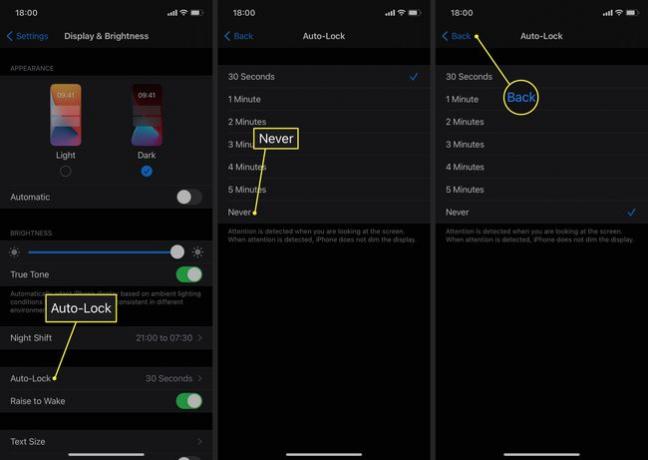
Kako mogu spriječiti da moj ekran pređe u stanje mirovanja?
Ponekad ne želite nužno da vaš telefon prijeđe u stanje mirovanja nakon 30 sekundi, ali ne želite ni da ostane uključen cijelo vrijeme i da potroši sav dragocjeni vijek trajanja baterije vašeg uređaja. Da bi zaslon iPhonea ostao uključen dulje od 30 sekundi, slijedite ove korake.
Dodirnite Postavke na početnom zaslonu vašeg iPhonea.
Pomaknite se prema dolje i dodirnite Zaslon i svjetlina.
Odaberi Automatsko zaključavanje.
Dodirnite 1 minuta, 2 minute, 3 minute, 4 minute ili 5 minuta da odaberete koliko vremena želite da zaslon vašeg iPhonea ostane osvijetljen.
-
Kada vidite plavu kvačicu s desne strane svog odabira, uspješno ste promijenili postavke automatskog zaključavanja telefona i možete pritisnuti leđa.

Pitanja
-
Kako mogu zadržati privatne obavijesti na zaključanom zaslonu iPhonea?
Idi na svoju Postavke obavijesti za iPhone i odaberite Prikaži pregled > Kada je Otključano. Na taj način nitko ne može vidjeti vaše obavijesti bez otključavanja vašeg telefona.
-
Kako mogu vidjeti podsjetnike na zaključanom zaslonu iPhonea?
Da vidim svoje iPhone podsjetnici kada vam je telefon zaključan, idite na Postavke > Obavijesti > Podsjetnici > Dopusti obavijesti, zatim omogućite Prikaži na zaključanom zaslonu.
-
Kako zaključati orijentaciju zaslona na iPhoneu?
Do zaustavite rotaciju zaslona vašeg iPhonea, pokrenite Kontrolni centar i dodirnite zaključavanje rotacije zaslona. Dodirnite ga ponovno ako želite da se zaslon automatski rotira.
